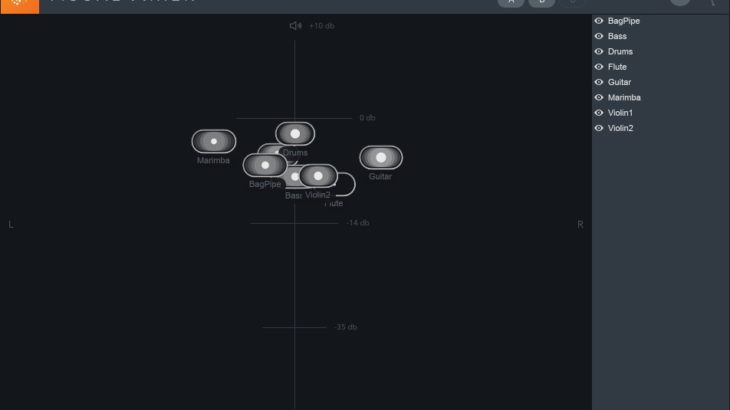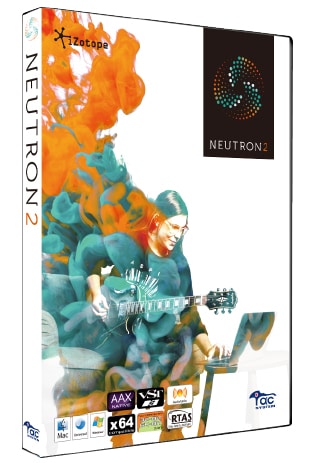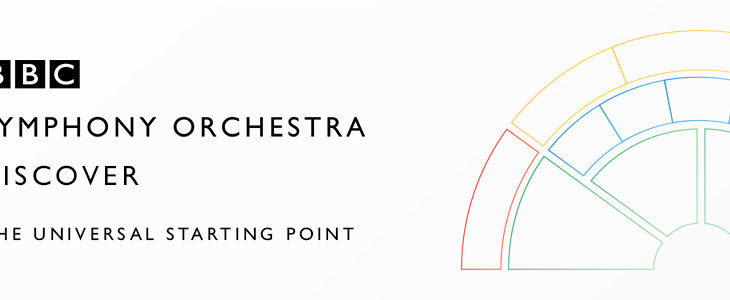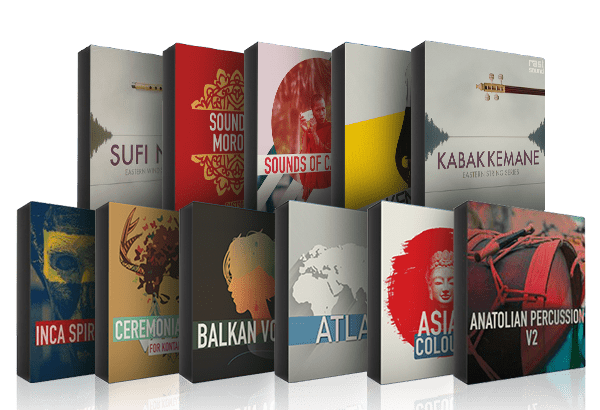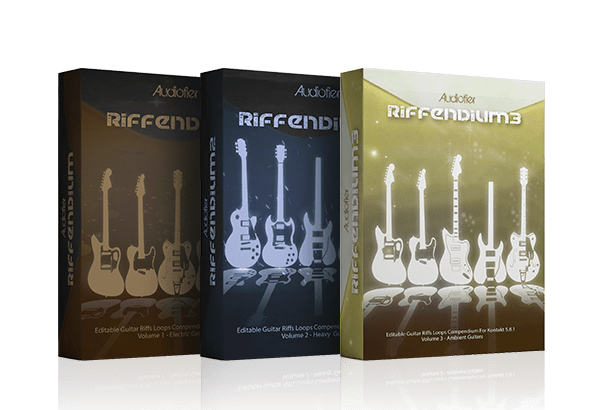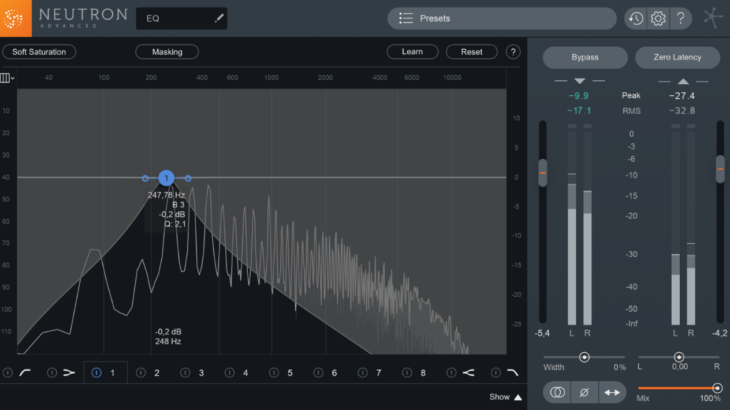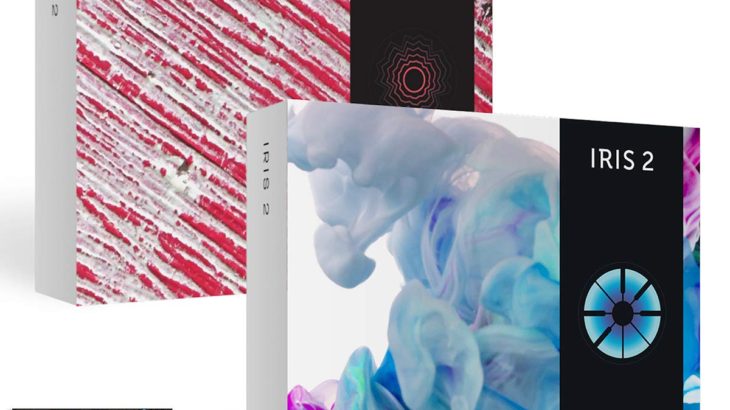ご無沙汰です。
今回はiZotopeのプラグインである
Neutron 2に付属の…
Visual Mixerという機能について。
概要
Visual MixerはiZotopeプラグインが持つ
“Inter-Plugin Communication”…
日本語で、『プラグイン間コミュニケーション』の
機能を使って、各トラックにインサートされた
プラグインから別のプラグインへ音の情報を受信して、
各トラックの音量と定位、ステレオ幅の変更を
1つの画面上で行う事ができます。
かなーりざっくりしたイメージはこんな感じ。
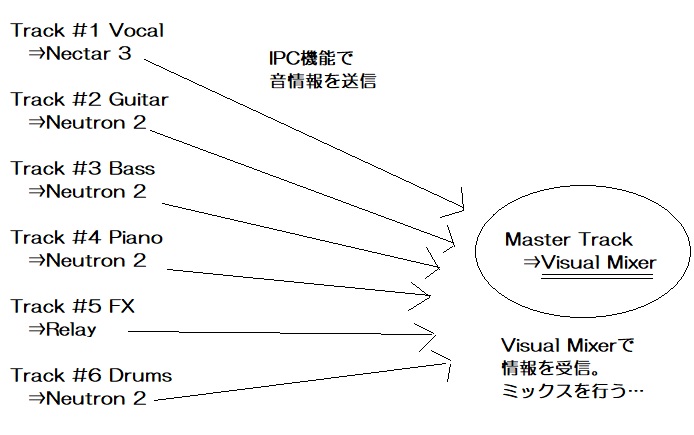
絵がクッソ雑だな。
ここではIPC機能による音情報の送信が可能なプラグインとして
ボーカル特化ミックスプラグインのNectar 3や
汎用ミックスプラグインNeutron 2、IPC機能のみに
特化したRelay、そしてVisual Mixer用の送信プラグイン、
Mix Tapなどが挙がります。
これらのプラグインを各トラックにインサートする事で
iZotope Visual Mixerという受け皿で
トラックの編集が出来るようになります。
実際の絵面は公式紹介ビデオをどうぞ。
公式チュートリアルビデオ
文字上での説明があるので、見比べながら見て頂くと助かる。
00:02~「新しいミックスの手法のご紹介… The Visual Mixer」
00:12~「Visual MixerにセンドしたいトラックにNeutronまたはMix Tapをインサート(※1)」
00:15~「それではVisual Mixer内でBass、Drums、Keys、ボーカルを使った簡単なビジュアルミックスを作ってみましょう」
00:19~「ボーカルから始めて」
00:24~「音の広がりを持たせる(※2)ためにバックボーカルをパン振り」
00:34~「Accent Vocal(※3)は”効果”としてもっと右に振ってみます」
00:41~「そして少し広げます…」
00:48~「リードボーカルの音量が大きくなるようもう一度編集します」
00:51~「シェイカーの良い位置を探して…」
00:56~「マリンバも同様に…」
00:59~「最後にベースのトラックを微調整します…」
01:05~「目のアイコンを押すとトラックの表示/非表示を切り替えます」
01:12~「どのアレンジが最適かプレビューできるようスナップショットを作成することができます」
01:21~「劇的!ビフォーアフター(超意訳)」
※1… 動画内ではインスタンス化と表現しています。
※2… to add dimension(ディメンションを与える)を音楽的に訳。
※3… Accent Vocal(アクセントボーカル)、ボーカルのちょっとしたフレーズ、ショット。
さて、じゃあ使い方の説明を…待て…
うん…しようと、思ったんだよ…
意気込んでたのさ…しかしだな…
MALIBU SOUND VIBES
iZotope Neutron 2 Visual Mixer解説!
この記事以上に詳しい解説をよ…
私に書けるわけないだろうがよ…!?(# ゚Д゚)
なあTakeshiさんよぉ…!( ノД`)
というわけですいませんが紹介させてください…!
というか、私の記事来る人はみんな先に
この御方を知ってるんじゃないかしら…
超名門校バークリー大学で曲作りを勉強、卒業されて
プロの作曲活動を行っている御仁でございます…。
Visual Mixerの準備、システム説明については
もう上で書き尽くされてまして…
ぶっちゃけこのブログより
断然、質が高いんだ…!( ノД`)
で、お前その間何やんの?
はい、おとなしく自分のプロジェクトでの
使い方を使用例として挙げときますぅ…!!
音源はこちら。(マスタリング済)
Visual Mixerのスクショはこちら。
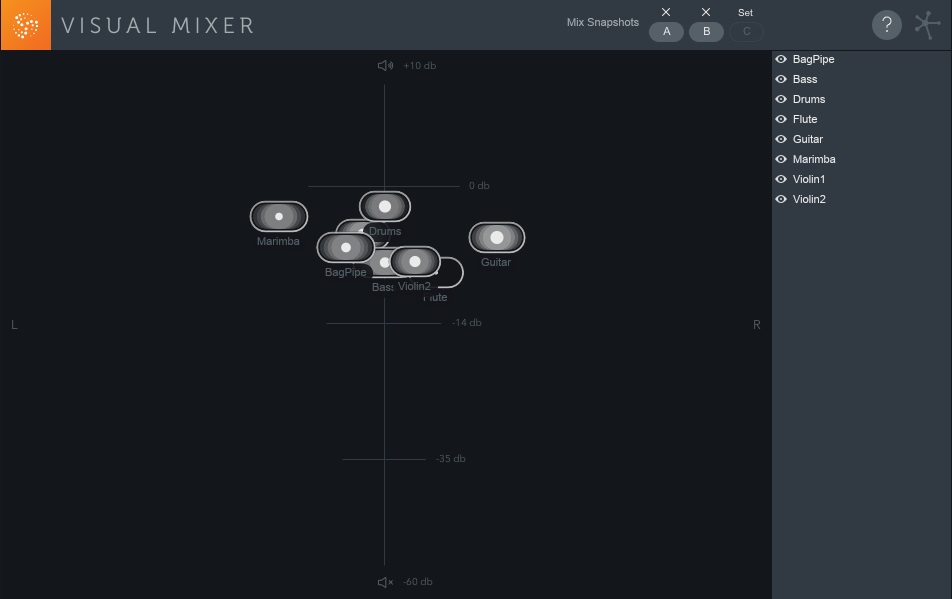
最も中心に配置しているのがBFDのプラグイン内で
すでに音の配置とエフェクトを決めているドラムス。
そしてベース…ステレオ幅はやや大きく、少し引っ込める。
次にバイオリンは中心から少しずらして左に
Vn1、右にVn2。ステレオ幅は浅め。
Vn1>Vn2、且つ他の楽器より目立った音量配置。
次にバグパイプとフルートはマスキング避けて
少し大きめに左右に振りつつ…。
最後にマリンバ、ギターを左右に配置して、
ステレオ幅を持たせる…のを理想で…。
しかしややごちゃっとしているのか…
見た目的にも音的にも…?
こんな感じで視覚的な部分での判断が
出来るのは面白いですね。
Neutron 2のバージョンについて
ちなみにこのVisual Mixerは
3種類あるNeutron 2のバージョンにおいて
Standard、Advancedで使用できます。
つまり、導入版のElementsでは
使用できないことをご注意ください。
ではでは。